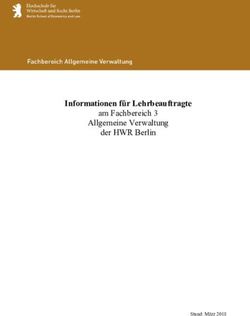IPhone und iPad im Unternehmen Implementierungsbeispiele
←
→
Transkription von Seiteninhalten
Wenn Ihr Browser die Seite nicht korrekt rendert, bitte, lesen Sie den Inhalt der Seite unten
iPhone und iPad im Unternehmen Implementierungsbeispiele Oktober 2011 Informieren Sie sich mit diesen Implementierungsbeispielen, wie sich iPhone und iPad in Unternehmensumgebungen integrieren lassen. • Microsoft Exchange ActiveSync • Standardbasierte Dienste • Virtuelle private Netzwerke • Wi-Fi • Digitale Zertifikate • Sicherheitsaspekte • Mobile Device Management
Implementierung von
iPhone und iPad
Exchange ActiveSync
iPhone und iPad können via Microsoft Exchange ActiveSync (EAS) direkt mit Ihrem
Microsoft Exchange Server kommunizieren und ermöglichen damit auch Push-
Funktionen für E-Mails, Kalenderereignisse, Kontaktdaten und Aufgaben. Exchange
ActiveSync bietet darüber hinaus den Benutzern Zugriff auf die globale Adressliste und
den Administratoren Funktionen zur Durchsetzung von Coderichtlinien und für die
Fernlöschfunktion. iOS unterstützt sowohl die einfache als auch die zertifikatbasierte
Authentifizierung für Exchange ActiveSync. Wenn Ihr Unternehmen derzeit mit Exchange
ActiveSync arbeitet, sind die notwendigen Dienste zur Unterstützung von iPhone
und iPad bereits vorhanden – es ist keine weitere Konfiguration notwendig. Wenn Ihr
Unternehmen Erfahrung mit Exchange Server 2003, 2007 oder 2010 hat, aber noch keine
Erfahrung mit Exchange ActiveSync, sollten Sie Folgendes prüfen:
Exchange ActiveSync Konfiguration
Übersicht über die Netzwerkkonfiguration
• Stellen Sie sicher, dass Port 443 in der Firewall geöffnet ist. Wenn Ihr Unternehmen
Outlook Web Access erlaubt, ist Port 443 wahrscheinlich bereits geöffnet.
Unterstützte Exchange ActiveSync • Vergewissern Sie sich, dass auf dem Exchange Frontend-Server ein Serverzertifikat instal-
Sicherheitsrichtlinien liert ist, und aktivieren Sie SSL für das virtuelle Exchange ActiveSync Verzeichnis in IIS.
• Fernlöschen • Wenn Sie einen Microsoft ISA Server (Internet Security & Acceleration) verwenden,
• Zwingende Eingabe eines
stellen Sie sicher, dass ein Serverzertifikat installiert ist, und aktualisieren Sie den DNS-
Gerätekennworts
Server, damit eingehende Verbindungen aufgelöst werden.
• Mindestlänge für Kennwörter
• Maximalanzahl fehlgeschlagener • Achten Sie darauf, dass der DNS Ihres Netzwerks sowohl für Intranet- als auch für
Kennworteingaben (vor lokalem Löschen) Internetclients eine einzige Adresse an den Exchange ActiveSync Server liefert, die
• Verwendung von Ziffern und Buchstaben extern weitergeleitet werden kann. Dies ist notwendig, damit das Gerät die gleiche
vorschreiben IP-Adresse für die Kommunikation mit dem Server nutzen kann, wenn beide Arten von
• Inaktivitätszeit in Minuten
Verbindungen aktiv sind.
(1 bis 60 Minuten)
• Wenn Sie einen Microsoft ISA Server verwenden, erstellen Sie einen Weblistener sowie
Zusätzliche Exchange ActiveSync Richt eine Implementierungsrichtlinie für den Zugriff durch Exchange Webclients. Weitere
linien (nur bei Exchange 2007 und 2010) Informationen hierzu finden Sie in der Microsoft Dokumentation.
• Einfaches Kennwort zulassen oder
ablehnen • Legen Sie für alle Firewalls und Netzwerkgeräte die Zeitüberschreitung für inaktive
• Ablaufdatum für Kennwörter Sitzungen auf 30 Minuten fest. Informationen zu den Heartbeat- und Timeout-
• Kennwortverlauf Intervallen finden Sie in der Microsoft Exchange Dokumentation auf der Website
• Intervall für die Aktualisierung von http://technet.microsoft.com/en-us/library/cc182270.aspx.
Richtlinien
• Mindestanzahl komplexer Zeichen in
• Konfigurieren Sie mithilfe des Exchange System Managers die Funktionen für
einem Kennwort mobile Geräte, die Richtlinien und die Einstellungen für die Gerätesicherheit. Bei
• Manuelle Synchronisierung beim Roaming Exchange Server 2007 und 2010 verwenden Sie zu diesem Zweck die Exchange
vorschreiben Verwaltungskonsole.
• Kamera zulassen
• Laden und installieren Sie Microsoft Exchange ActiveSync Mobile Administration Web
• Webbrowser zulassen
Tool. Dieses Tool ist für die Fernlöschfunktion erforderlich. Bei Exchange Server 2007 und
2010 kann das Fernlöschen auch mithilfe von Outlook Web Access oder der Exchange
Verwaltungskonsole gestartet werden.3
Einfache Authentifizierung (Benutzername und Kennwort)
• Aktivieren Sie (über den Active Directory Dienst) Exchange ActiveSync für bestimmte
Benutzer oder Gruppen. Diese sind in Exchange Server 2003, 2007 und 2010 standard
mäßig für alle mobilen Geräte auf Unternehmensebene aktiviert. Weitere Informationen
hierzu finden Sie in Exchange Server 2007 und 2010 unter „Empfängerkonfiguration“ in
der Exchange Verwaltungskonsole.
• Standardmäßig ist Exchange ActiveSync für die einfache Benutzeridentifizierung konfi-
guriert. Es empfiehlt sich, SSL für die einfache Authentifizierung zu aktivieren, damit die
Anmeldedaten bei der Authentifizierung verschlüsselt werden.
Zertifikatbasierte Authentifizierung
• Installieren Sie die Zertifikatdienste für Unternehmen auf einem Mitgliedsserver oder
Domaincontroller in Ihrer Domain (dieser dient als Zertifizierungsserver).
• Konfigurieren Sie IIS auf Ihrem Exchange Front-End-Server oder Clientzugriffsserver so,
dass die zertifikatbasierte Authentifizierung im virtuellen Verzeichnis von Exchange
ActiveSync akzeptiert wird.
Weitere Exchange ActiveSync Dienste • Um Zertifikate für alle Benutzer zuzulassen oder vorzuschreiben, deaktivieren Sie
• Suche in der global Adressliste „Einfache Identifizierung“ und wählen Sie entweder „Client-Zertifikate akzeptieren“
• Kalendereinladungen annehmen und oder „Client-Zertifikate voraussetzen“.
erstellen
• Erstellen Sie Client-Zertifikate mit Ihrem Zertifizierungsserver. Exportieren Sie den
• Synchronisierungsaufgaben
öffentlichen Schlüssel und konfigurieren Sie IIS für die Verwendung dieses Schlüssels.
• E-Mail Nachrichten markieren
Exportieren Sie den privaten Schlüssel und verwenden Sie ein Konfigurationsprofil
• Abgleich von Markern für Antworten/
Weiterleitungen (Exchange Server 2010) für die Bereitstellung dieses Schlüssels für iPhone und iPad. Die zertifikatbasierte
• E-Mail Suche auf Exchange Server 2007 Authentifizierung kann nur unter Verwendung eines Konfigurationsprofils konfiguriert
und 2010 werden.
• Unterstützung mehrerer Exchange
Für weitere Informationen zu Zertifizierungsdiensten stehen Ihnen Ressourcen von
ActiveSync E-Mail Accounts
Microsoft zur Verfügung.
• Zertifikatbasierte Authentifizierung
• Push-Dienste für E-Mails in ausgewählte
Ordner
• Automatische Erkennung4
Implementierungsbeispiel für Exchange ActiveSync
Dieses Beispiel zeigt die Einbindung von iPhone und iPad in eine typische Microsoft Exchange Server 2003, 2007 oder 2010
Implementierung.
Privater Schlüssel
(Zertifikat)
Zertifikatserver
Firewall Firewall
Konfigurationsprofil
Öffentlicher Schlüssel
443 (Zertifikat)
Active Directory
3
1 2
Proxy-Server Exchange Front-End- oder
Internet Clientzugriffsserver
4
6 5
Mail-Gateway oder Bridgehead- oder Exchange Mailbox oder
Edge-Transport-Server* Hub-Transport-Server Back-End-Server
*Abhängig von Ihrer Netzwerkkonfiguration befindet sich das Mail-Gateway oder der Edge-Transport-Server unter Umständen innerhalb des Perimeter-Netzwerks (DMZ).
1 iPhone und iPad fordern über Port 443 (HTTPS) Zugriff auf die Exchange ActiveSync Dienste an. (Dieser Port wird auch für Outlook Web
Access und andere sichere Webdienste verwendet. Daher ist er bei vielen Implementierungen bereits geöffnet und dafür konfiguriert, HTTPS-
Datenverkehr mit SSL-Verschlüsselung zu ermöglichen.)
2 Der ISA-Server gewährt den Zugriff auf den Exchange Front-End- oder Clientzugriffsserver. Der ISA-Server ist als Proxy oder in vielen Fällen als
Reverse-Proxy konfiguriert, um Datenverkehr an den Exchange Server zu leiten.
3 Der Exchange Server authentifiziert den eingehenden Benutzer über den Active Directory Dienst und den Zertifikatserver (bei Verwendung der
zertifikatbasierten Authentifizierung).
4 Wenn der Benutzer die korrekten Zugangsdaten bereitstellt und über Zugriffsrechte für die Exchange ActiveSync-Dienste verfügt, stellt der
Front-End-Server eine Verbindung zum jeweiligen Postfach auf dem Back-End-Server her (über den globalen Katalog von Active Directory).
5 Die Verbindung zu Exchange ActiveSync wird hergestellt. Aktualisierungen und Änderungen werden per Funk übertragen und sämtliche
Änderungen, die auf dem iPhone bzw. iPad vorgenommen werden, werden auf dem Exchange Server nachvollzogen.
6 Gesendete E-Mails werden ebenfalls über Exchange ActiveSync mit dem Exchange Server synchronisiert (Schritt 5). Um ausgehende E-Mails an
externe Empfänger zu leiten, werden sie meist über einen Bridgehead-Server (oder einen Hub-Transport-Server) per SMTP an ein externes Mail-
Gateway (oder einen Edge-Transport-Server) geleitet. Abhängig von Ihrer Netzwerkkonfiguration befindet sich das externe Mail-Gateway oder
der Edge-Transport-Server unter Umständen innerhalb des Perimeter-Netzwerks oder außerhalb der Firewall.
© 2011 Apple Inc. Alle Rechte vorbehalten. Apple, das Apple Logo, iPhone, iPad und Mac OS sind Marken der Apple Inc., die in den USA und weiteren Ländern eingetragen sind. Andere hier genannte
Produkt- und Herstellernamen sind möglicherweise Marken ihrer jeweiligen Rechtsinhaber. Änderungen an den Produktspezifikationen sind vorbehalten. Dieses Material dient ausschließlich zu
Informationszwecken. Apple übernimmt keine Haftung hinsichtlich der Verwendung. Oktober 2011 L419822BImplementierung von
iPhone und iPad
Standardbasierte Dienste
Durch Unterstützung des IMAP E-Mail Protokolls, der LDAP Verzeichnisdienste und der
Protokolle CalDAV und CardDAV für Kalender- und Kontaktdaten kann iOS in praktisch
jede Standardumgebung mit E-Mail, Kalender- und Kontaktfunktionen eingebunden wer-
den. Wenn die Netzwerkumgebung so konfiguriert ist, dass eine Benutzeridentifizierung
und die SSL-Verschlüsselung erforderlich sind, bieten iPhone und iPad ein extrem siche-
res Konzept für den Zugriff auf standardbasierte E-Mail, Kalender und Kontakte des
Unternehmens.
In einer typischen Implementierung stellen iPhone und iPad den direkten Zugriff auf
IMAP und SMTP Mail Server her. So können E-Mails drahtlos empfangen und gesen-
det werden, und auch das drahtlose Synchronisieren von Notizen mit IMAP-basierten
Servern ist möglich. iOS Geräte können die Verbindung mit den allgemeinen LDAPv3
Verzeichnissen Ihres Unternehmens herstellen. Damit haben die Benutzer Zugriff auf
unternehmensinterne Kontakte in den Programmen „Mail“, „Kontakte“ und „Nachrichten“.
Die Synchronisierung mit Ihrem CalDAV Server erlaubt es Benutzern von iPhone und iPad,
drahtlos Kalendereinladungen zu erstellen und anzunehmen, Kalenderaktualisierungen
zu empfangen und Aufgaben mit der App „Erinnerungen“ zu synchronisieren. Und dank
der Unterstützung für CardDAV können Ihre Benutzer das vCard Format nutzen und so
Gemeinsame Ports
ihre Kontakte mit Ihrem CardDAV Server synchronisieren. Alle Netzwerkserver können
• IMAP/SSL: 993
• SMTP/SSL: 587
sich innerhalb eines DMZ-Teilnetzes und/oder hinter einer Firmen-Firewall befinden. iOS
• LDAP/SSL: 636 unterstützt mit SSL 128-Bit Verschlüsselung und X.509 Root-Zertifikate, die von führenden
• CalDAV/SSL: 8443, 443 Zertifizierungsstellen ausgestellt wurden.
• CardDAV/SSL: 8843, 443
IMAP- oder POP-fähige E-Mail Lösungen Netzwerkkonfiguration
iOS unterstützt standardkonforme IMAP4-
Ihr IT- oder Netzwerkadministrator muss die folgenden grundlegenden Schritte ausfüh-
und POP3-fähige Mail-Server auf einer Reihe
von Serverplattformen wie Windows, UNIX,
ren, um den Zugriff vom iPhone und iPad auf IMAP, LDAP, CalDAV und CardDAV Dienste
Linux und Mac OS X. zu ermöglichen:
• Öffnen Sie die entsprechenden Ports in der Firewall. Die üblichen Ports sind 993 (für
CalDAV und CardDAV Standards
iOS unterstützt die CalDAV Kalender- und
IMAP Mail), 587 (für SMTP Mail), 636 für LDAP Verzeichnisdienste, 8443 für CalDAV
CardDAV Kontaktprotokolle. Beide Protokolle Kalenderfunktionen und 8843 für CardDAV Kontakte. Es empfiehlt sich außerdem, die
wurden von der IETF standardisiert. Kommunikation zwischen Ihrem Proxy-Server und den Back-End-Servern für IMAP, LDAP,
Weitere Informationen finden Sie über das CalDAV und CardDAV für die Nutzung von SSL einzurichten und digitale Zertifikate auf
CalConnect Consortium unter der Adresse Ihren Netzwerkservern durch eine vertrauenswürdige Zertifizierungsstelle (CA) wie etwa
http://caldav.calconnect.org/ und VeriSign signieren zu lassen. Dieser wichtige Schritt stellt sicher, dass iPhone und iPad
http://carddav.calconnect.org/. Ihren Proxy-Server als verlässliche Einheit innerhalb Ihrer Unternehmensinfrastruktur
erkennen.
• Für das Senden von SMTP E-Mails muss Port 587, 465 oder 25 geöffnet sein. iOS über-
prüft automatisch Port 587, dann 465 und schließlich 25. Port 587 ist der zuverlässigste
und sicherste Port, da er Benutzerauthentifizierung erfordert. Port 25 erfordert keine
Benutzerauthentifizierung. Er wird außerdem von einigen Internetanbietern standard
mäßig gesperrt, um unerwünschte E-Mails (Spam) zu verhindern.6
Implementierungsbeispiel
Dieses Beispiel zeigt, wie iPhone und iPad die Verbindung zu einer typischen IMAP, LDAP, CalDAV und CardDAV Implementierung
herstellen.
Firewall Firewall
3
636
(LDAP) LDAP Verzeichnisserver
8443
(CalDAV) 4
CalDAV Server
1 2
Reverse-Proxy-Server
Internet 8843 5
(CardDAV) CardDAV Server
993 (IMAP)
587 (SMTP) 6
Mail-Server
1 iPhone und iPad fordern über die vorgegebenen Ports Zugriff auf die Netzwerkdienste an.
2 Abhängig vom jeweiligen Dienst müssen sich die Benutzer entweder beim Reverse-Proxy oder direkt bei dem Server identifizie-
ren, um Zugriff auf die Unternehmensdaten zu erhalten. In allen Fällen werden die Verbindungen über den Reverse-Proxy wei-
tergeleitet. Dieser fungiert als sicheres Gateway und befindet sich normalerweise hinter der Internet-Firewall des Unternehmens.
Nach erfolgter Identifizierung können die Benutzer auf die Unternehmensdaten auf den Back-End-Servern zugreifen.
3 iPhone und iPad bieten Suchdienste für LDAP-Verzeichnisse, wodurch Benutzer nach Kontakten und anderen
Adressbuchinformationen auf dem LDAP-Server suchen können.
4 Mit dem CalDAV Protokoll können die Benutzer auf Kalender zugreifen und diese aktualisieren.
5 CardDAV Kontaktdaten werden auf dem Server gespeichert und sind auch lokal auf iPhone und iPad zugänglich. Änderungen an
Feldern in den CardDAV Kontakten werden auf dem CardDAV Server synchronisiert.
6 Mit IMAP E-Mail Diensten können auf iPhone und iPad über die Proxy-Verbindung mit dem Mail-Server bereits vorhandene
und neue Nachrichten gelesen werden. Ausgehende E-Mails werden zum SMTP-Server gesendet. Dabei werden Kopien im
Ordner für gesendete E-Mails des Benutzers abgelegt.
© 2011 Apple Inc. Alle Rechte vorbehalten. Apple, das Apple Logo, iPhone, iPad und Mac OS sind Marken der Apple Inc., die in den USA und weiteren Ländern eingetragen sind. UNIX ist eine eingetragene
Marke von The Open Group. Andere hier genannte Produkt- und Herstellernamen sind möglicherweise Marken ihrer jeweiligen Rechtsinhaber. Änderungen an den Produktspezifikationen sind vorbehal-
ten. Dieses Material dient ausschließlich zu Informationszwecken. Apple übernimmt keine Haftung hinsichtlich der Verwendung. Oktober 2011 L419827BImplementierung von iPhone und iPad Virtuelle private Netzwerke Der sichere Zugriff auf private Unternehmensnetzwerke wird auf iPhone und iPad mithilfe der VPN-Protokolle (Virtual Private Network) nach dem Industriestandard sichergestellt. Die Benutzer können über den in iOS integrierten VPN-Client oder über Programme anderer Hersteller wie Juniper, Cisco und F5 Networks die Verbindung zu Unternehmensnetzwerken herstellen. iOS unterstützt ab Werk Cisco IPSec, L2TP über IPSec und PPTP. Wenn Ihr Unternehmen eines dieser Protokolle unterstützt, sind keine zusätzlichen Netzwerkkonfigurationen oder Programme anderer Hersteller erforderlich, um das iPhone und das iPad mit Ihrem VPN zu verbinden. iOS unterstützt darüber hinaus SSL VPN und ermöglicht somit den Zugriff auf SSL VPN- Server der Juniper SA Serie, von Cisco ASA und F5 BIG-IP Edge Gateway. Die Benutzer laden einfach die von Juniper, Cisco oder F5 entwickelte VPN-Client-App aus dem App Store. Wie andere in iOS unterstützte VPN-Protokolle kann auch SSL VPN entweder manuell auf dem Gerät oder über ein Konfigurationsprofil eingerichtet werden. iOS unterstützt standardkonforme Technologien wie IPv6, Proxy Server und Split- Tunneling und ermöglicht damit eine leistungsstarke VPN-Kommunikation bei der Verbindung zu Firmennetzwerken. iOS kann mit einer Vielzahl verschiedener Authentifizierungsmethoden arbeiten, z. B. Kennwort, Two-Factor-Token und digitalen Zertifikaten. Zur Optimierung der Verbindung in Umgebungen, in denen die zertifikat- basierte Authentifizierung verwendet wird, stellt iOS die Funktion „VPN On Demand“ bereit. Damit wird beim Herstellen der Verbindung zu bestimmten Domains eine VPN- Sitzung dynamisch aufgebaut. Unterstützte Protokolle und Authentifizierungsmethoden SSL VPN Unterstützt die Benutzerauthentifizierung per Kennwort, Two-Factor-Token und Zertifikaten. Cisco IPSec Unterstützt die Benutzerauthentifizierung per Kennwort und Two-Factor-Token sowie die Systemauthentifizierung per gemeinsamem geheimen Schlüssel (Shared Secret) und Zertifikaten. L2TP over IPSec Unterstützt die Benutzerauthentifizierung per MS-CHAP v2 Kennwort und Two-Factor- Token sowie die Systemauthentifizierung per gemeinsamem geheimen Schlüssel (Shared Secret). PPTP Unterstützt die Benutzerauthentifizierung per MS-CHAP v2 Kennwort und Two-Factor-Token.
8 VPN On Demand Für Konfigurationen, die eine zertifikatbasierte Authentifizierung verwenden, unter- stützt iOS VPN On Demand. VPN On Demand stellt automatisch eine Verbindung her, wenn auf vordefinierte Domains zugegriffen wird. Dies ermöglicht Benutzern eine naht- lose VPN-Konnektivität. Diese iOS Funktion erfordert keine zusätzliche Serverkonfiguration. Die Konfiguration von VPN On Demand erfolgt über ein Konfigurationsprofil, kann aber auch manuell auf dem Gerät eingerichtet werden. Die Optionen für VPN On Demand sind: Immer (Always) Stellt für jede Adresse, die mit der angeführten Domain übereinstimmt, eine VPN- Verbindung her. Nie (Never) Stellt keine VPN-Verbindung für Adressen her, die zu der angegebenen Domain passen, aber wenn VPN bereits aktiv ist, kann es verwendet werden. Bei Bedarf herstellen (Establish if needed) Stellt nur im Fall einer fehlgeschlagenen DNS-Auflösung eine VPN-Verbindung für Adressen her, die zu der angegebenen Domain passen. Einrichtung von VPNs • iOS kann bei minimalem Konfigurationsaufwand mit vielen vorhandenen VPN- Netzwerken integriert werden. Zur Vorbereitung der Implementierung empfiehlt es sich, zunächst zu prüfen, ob die in Ihrem Unternehmen genutzten VPN-Protokolle und Identifizierungsverfahren von iOS unterstützt werden. • Es empfiehlt sich, den Identifizierungspfad zu Ihrem Authentifizierungsserver zu prüfen, damit sichergestellt ist, dass die von iOS unterstützten Standards innerhalb Ihrer Implementierung aktiviert sind. • Wenn Sie eine zertifikatbasierte Identifizierung verwenden möchten, muss sicher gestellt sein, dass die Infrastruktur für die Public-Key-Infrastruktur (PKI) Schlüssel so konfiguriert ist, dass geräte- und benutzerbasierte Zertifikate vom entsprechenden Schlüsselverteilungsprozess unterstützt werden. • Wenn Sie URL-spezifische Proxy-Einstellungen konfigurieren möchten, legen Sie eine PAC-Datei auf einen Webserver, auf den mit den grundlegenden VPN-Einstellungen zugegriffen werden kann, und achten Sie darauf, dass er mit dem MIME-Typ application/x-ns-proxy-autoconfig bereitgestellt wird. Proxy-Konfiguration Für alle Konfigurationen können Sie außerdem einen VPN-Proxy angeben. Um einen einzigen Proxy für alle Verbindungen zu konfigurieren, verwenden Sie die Einstellung „Manuell“ und geben Sie die Serveradresse, den Port sowie – falls nötig – die Authentifizierungsdaten an. Zur Bereitstellung des Geräts mit einer Auto-Proxy- Konfigurationsdatei unter Verwendung von PAC oder WPAD verwenden Sie die Einstellung „Auto“. Bei PACS geben Sie die URL-Adresse der PACS-Datei an. Bei WPAD ermitteln iPhone und iPad die korrekten Einstellungen per DHCP- und DNS-Abfrage.
9
Implementierungsbeispiel
Das Beispiel zeigt eine typische Implementierung mit einem VPN-Server/-Konzentrator sowie einem Authentifizierungsserver, der den
Zugriff auf die Netzwerkdienste des Unternehmens steuert.
Firewall Firewall
3a 3b
Authentifizierung VPN-Authentifizierungsserver Verzeichnisdienste
Zertifikat oder Token Token-Generierung oder Zertifikatauthentifizierung
2
1 4
VPN-Server/-Konzentrator
Privates Netzwerk
5
Proxy-Server
Öffentliches Internet
1 iPhone und iPad fordern den Zugriff auf Netzwerkdienste an.
2 Der VPN-Server/-Konzentrator erhält die Anforderung und leitet diese anschließend an den Authentifizierungsserver weiter.
3 In einer Umgebung mit Identifizierung per Two-Factor-Token erstellt der Authentifizierungsserver dann mit dem Schlüsselserver ein zeitsyn-
chronisiertes Identifizierungs-Token. Bei Implementierung einer zertifikatbasierten Authentifizierungsmethode muss vor der Authentifizierung
ein Identitätszertifikat ausgegeben werden. Wenn eine Kennwortmethode eingesetzt wird, fährt der Identifizierungsprozess mit der
Benutzervalidierung fort.
4 Sobald ein Benutzer identifiziert ist, prüft der Authentifizierungsserver die Benutzer- und Gruppenrichtlinien.
5 Nachdem die Benutzer- und Gruppenrichtlinien überprüft worden sind, gewährt der VPN-Server getunnelten und verschlüsselten Zugriff auf
die Netzwerkdienste.
6 Wird ein Proxy-Server verwendet, stellen iPhone und iPad die Verbindung über den Proxy-Server her, um auf Informationen außerhalb der
Firewall zugreifen zu können.
© 2011 Apple Inc. Alle Rechte vorbehalten. Apple, das Apple Logo, iPhone, iPad und Mac OS sind Marken der Apple Inc., die in den USA und weiteren Ländern eingetragen sind. App Store ist eine
Dienstleistungsmarke der Apple Inc. Andere hier genannte Produkt- und Herstellernamen sind möglicherweise Marken ihrer jeweiligen Rechtsinhaber. Änderungen an den Produktspezifikationen
sind vorbehalten. Dieses Material dient ausschließlich zu Informationszwecken; Apple übernimmt keine Haftung hinsichtlich der Verwendung. Oktober 2011 L419828BImplementierung von
iPhone und iPad
Wi-Fi
iPhone und iPad können bereits ab Werk eine sichere Verbindung zu Unternehmens-
oder anderen Wi-Fi Netzwerken herstellen, sodass Sie sich überall schnell und einfach mit
verfügbaren Funknetzwerken verbinden können.
iOS unterstützt standardmäßige Protokolle für drahtlose Netzwerke, einschließlich WPA2
Enterprise. Damit ist sichergestellt, dass drahtlose Unternehmensnetzwerke schnell
konfigurierbar und leicht zugänglich sind. WPA2 Enterprise arbeitet mit 128-Bit-AES-
Verschlüsselung, einem bewährten blockbasierten Verschlüsselungsverfahren, das ein
hohes Maß an Sicherheit für die Unternehmensdaten bietet.
Da iOS den Standard 802.1X unterstützt, lässt es sich in eine Vielzahl von RADIUS-
Authentifizierungsumgebungen integrieren. iPhone und iPad unterstützen unter ande-
rem folgende 802.1X Identifizierungsverfahren für Funknetzwerke: EAP-TLS, EAP-TTLS,
EAP-FAST, EAP-SIM, PEAPv0, PEAPv1 und LEAP.
Benutzer können das iPhone und das iPad für eine automatische Verbindung mit ver-
fügbaren Wi-Fi Netzwerken konfigurieren. Wi-Fi Netzwerke, die Anmeldedaten oder
andere Informationen verlangen, sind aus Wi-Fi Einstellungen oder innerhalb von Apps
Wireless-Sicherheitsprotokolle wie Mail schnell zugänglich, ohne dass eine separate Browsersitzung gestartet werden
• WEP muss. Und dank der Möglichkeit, ohne hohen Stromverbrauch Verbindungen mit Wi-Fi
• WPA Personal Netzwerken aufrechtzuerhalten, können Programme Push-Benachrichtigungen per Wi-Fi
• WPA Enterprise
übertragen.
• WPA2 Personal
• WPA2 Enterprise Die Netzwerk-, Sicherheits-, Proxy- und Authentifizierungseinstellungen können über
Konfigurationsprofile vorgenommen werden, um eine schnelle Einrichtung und
802.1X Identifizierungsverfahren Anwendung zu ermöglichen.
• EAP-TLS
• EAP-TTLS
• EAP-FAST Einrichtung von WPA2 Enterprise
• EAP-SIM
• PEAPv0 (EAP-MS-CHAP v2) • Prüfen Sie die Kompatibilität der Netzwerkgeräte und wählen Sie einen
• PEAPv1 (EAP-GTC) Authentifizierungstyp (EAP-Typ), der von iOS unterstützt wird.
• LEAP
• Vergewissern Sie sich, dass 802.1x auf dem Authentifizierungsserver aktiviert ist,
installieren Sie gegebenenfalls ein Serverzertifikat und weisen Sie den Benutzern
und Gruppen die entsprechenden Berechtigungen für den Netzwerkzugriff zu.
• Konfigurieren Sie die drahtlosen Zugangspunkte (WAP – Wireless Access Points) für
die 802.1x Identifizierung und geben Sie die entsprechenden Informationen für den
RADIUS-Server ein.
• Wenn Sie eine zertifikatbasierte Identifizierung verwenden möchten, konfigurieren Sie
die Public-Key-Infrastruktur (PKI) so, dass geräte- und benutzerbasierte Zertifikate vom
entsprechenden Schlüsselverteilungsprozess unterstützt werden.
• Prüfen Sie das Zertifikatformat und die Kompatibilität mit dem Authentifizierungsserver.
iOS unterstützt PKCS1 (.cer, .crt, .der) und PKCS12.
• Weitere Dokumentation zu Standards für Funknetzwerke und Wi-Fi Protected Access
(WPA) finden Sie unter www.wi-fi.org (nur in englischer Sprache verfügbar).11
Implementierungsbeispiel für WPA2 Enterprise/802.1X
Dieses Beispiel zeigt eine typische sichere Implementierung für ein Funknetzwerk, bei der RADIUS-basierte Authentifizierung
eingesetzt wird.
Authentifizierungsserver mit Firewall Verzeichnisdienste
802.1X Unterstützung (RADIUS)
3
2
1 4
Drahtloser Zugangspunkt
mit 802.1X Unterstützung Netzwerkdienste
Zertifikat oder
Kennwort basie-
rend auf EAP-Typ
1 iPhone und iPad fordern den Zugriff auf das Netzwerk an. Die Verbindung wird aufgebaut, sobald ein Benutzer ein verfügbares drahtloses
Netzwerk ausgewählt hat, oder sie wird automatisch gestartet, nachdem ein zuvor konfiguriertes Netzwerk erkannt wurde.
2 Nachdem der Zugangspunkt die Anforderung empfangen hat, wird sie zur Identifizierung an den RADIUS-Server weitergeleitet.
3 Der RADIUS-Server lässt den Benutzeraccount vom Verzeichnisdienst validieren.
4 Sobald der Benutzer authentifiziert ist, gewährt der Zugangspunkt den Netzwerkzugriff gemäß den Richtlinien und Zugriffsrechten, die er
vom RADIUS-Server empfängt.
© 2011 Apple Inc. Alle Rechte vorbehalten. Apple, das Apple Logo, iPhone, iPad und Mac OS sind Marken der Apple Inc., die in den USA und weiteren Ländern eingetragen sind. Andere hier genannte
Produkt- und Herstellernamen sind möglicherweise Marken ihrer jeweiligen Rechtsinhaber. Änderungen an den Produktspezifikationen sind vorbehalten. Dieses Material dient ausschließlich zu
Informationszwecken; Apple übernimmt keine Haftung hinsichtlich der Verwendung. Oktober 2011 L419830BImplementierung von
iPhone und iPad
Digitale Zertifikate
iOS unterstützt digitale Zertifikate und ermöglicht Unternehmenskunden so einen
sicheren, effizienten Zugang zu Unternehmensdiensten. Ein digitales Zertifikat setzt
sich aus einem öffentlichen Schlüssel, Informationen über den Benutzer und der
Zertifizierungsstelle zusammen, die das Zertifikat ausgestellt hat. Digitale Zertifikate
sind eine Form der Identifizierung, die optimierte Authentifizierung, Datenintegrität
und Verschlüsselung ermöglicht.
Auf iPhone und iPad lassen sich Zertifikate auf verschiedene Arten nutzen. Das Signieren
von Daten mit einem digitalen Zertifikat trägt zum Schutz vor Manipulation der Informa
tionen bei. Zertifikate können auch zur zweifelsfreien Garantie der Identität des Autors
oder „Unterzeichners“ verwendet werden. Zusätzlich dienen sie auch zum Verschlüsseln
von Konfigurationsprofilen und der Netzwerkkommunikation für den weitergehenden
Schutz vertraulicher oder privater Informationen.
Verwenden von Zertifikaten in iOS
Digitale Zertifikate
Unterstützte Zertifikat- und
Identitätsformate: Digitale Zertifikate können zur sicheren Authentifizierung von Benutzern bei Unter
• iOS unterstützt X.509 Zertifikate mit nehmensdiensten verwendet werden, ohne dass dafür Benutzernamen, Kennwörter
RSA-Schlüsseln. oder Software-Token nötig sind. iOS unterstützt die zertifikatsbasierte Authentifizierung
• Die Dateierweiterungen .cer, .crt, .der, .p12 für den Zugriff auf Microsoft Exchange ActiveSync, VPN und Wi-Fi Netzwerke.
und .pfx werden erkannt.
Root-Zertifikate
Ab Werk enthält iOS eine Reihe vorab instal-
lierter Root-Zertifikate. Eine Liste der vorinstal-
lierten Root-Zertifikate des Systems finden Sie
Zertifizierungsstelle Identifizierungsanfrage Unternehmensdienste Verzeichnis-
im folgenden Apple Support-Artikel: Intranet, E-Mail, VPN, Wi-Fi dienste
http://support.apple.com/kb/HT4415. Wenn
Sie ein nicht vorinstalliertes Root-Zertifikat
verwenden, z. B. ein selbst signiertes, von Serverzertifikate
Ihrem Unternehmen erstelltes Root-Zertifikat, Digitale Zertifikate können auch dazu genutzt werden, die Kommunikation im Netzwerk
können Sie dieses mit einer der im Abschnitt zu prüfen und zu verschlüsseln. Dies sorgt für eine sichere Kommunikation mit internen
„Verteilen und Installieren von Zertifikaten“
und externen Websites. Der Safari Browser kann die Gültigkeit eines digitalen X.509
angegebenen Methoden verteilen.
Zertifikats prüfen und eine sichere Sitzung mit bis zu 256-Bit AES-Verschlüsselung einlei-
ten. Damit wird überprüft, ob die Identität der Website zulässig und die Kommunikation
mit der Website geschützt ist. Auf diese Weise wird das Abfangen persönlicher oder ver-
traulicher Daten verhindert.
HTTPS-Anfrage Netzwerkdienste Zertifizierungsstelle13 Verteilen und Installieren von Zertifikaten Das Verteilen von Zertifikaten für iPhone und iPad ist einfach. Bei Empfang eines Zertifikats können die Benutzer durch einfaches Tippen den Inhalt anzeigen und lesen und dann durch nochmaliges Tippen das Zertifikat zu ihrem Gerät hinzufügen. Wenn ein Identitätszertifikat installiert ist, werden die Benutzer zur Eingabe des Kennworts aufgefordert, das als Schutz der Identität dient. Kann die Echtheit eines Zertifikats nicht bestätigt werden, erhalten die Benutzer eine Warnmeldung, bevor das Zertifikat zum Gerät hinzugefügt wird. Installieren von Zertifikaten über Konfigurationsprofile Wenn Konfigurationsprofile zum Ausgeben von Einstellungen für Unternehmensdienste wie Exchange, VPN oder Wi-Fi genutzt werden, können für eine optimierte Implemen tierung auch Zertifikate zum Profil hinzugefügt werden. Installieren von Zertifikaten via Mail oder Safari Wenn ein Zertifikat per E-Mail gesendet wird, erscheint es dort als Anhang. Safari kann zum Laden von Zertifikaten von einer Webseite verwendet werden. Sie können ein Zertifikat auf einer sicheren Website bereitstellen und Benutzern die URL-Adresse zur Verfügung stellen, unter der sie das Zertifikat auf ihre Geräte laden können. Installation via SCEP (Simple Certificate Enrollment Protocol) SCEP ist darauf ausgelegt, die Zertifikatausgabe bei Implementierungen im großen Maßstab zu vereinfachen. Dies ermöglicht die kabellose Registrierung digitaler Zertifikate auf iPhone und iPad, die danach für die Authentifizierung bei Unternehmensdiensten genutzt werden können. Auch die Registrierung bei einem MDM-Server (Mobile Device Management) wird dadurch ermöglicht. Informationen zu SCEP und zur kabellosen Registrierung finden Sie unter www.apple.com/iphone/business/resources. Entfernen und Sperren von Zertifikaten Zum manuellen Entfernen eines zuvor installierten Zertifikats wählen Sie „Einstellungen“ > „Allgemein“ > „Profile“. Wenn Sie ein Zertifikat entfernen, das für den Zugriff auf einen Account oder ein Netzwerk benötigt wird, kann das Gerät nicht mehr auf die jeweiligen Dienste zugreifen. Für das drahtlose Entfernen von Zertifikaten kann ein MDM-Server verwendet werden. Dieser Server kann alle Zertifikate auf einem Gerät anzeigen und diejenigen entfernen, die er selbst installiert hat. Zusätzlich wird das OCSP (Online Certificate Status Protocol) unterstützt, das den Status von Zertifikaten überprüft. Wenn ein OSCP-fähiges Zertifikat verwendet wird, überprüft iOS dieses um sicherzustellen, dass es nicht vor Abschluss der angeforderten Aufgabe gesperrt wurde. © 2011 Apple Inc. Alle Rechte vorbehalten. Apple, das Apple Logo, iPhone, iPad und Mac OS sind Marken der Apple Inc., die in den USA und weiteren Ländern eingetragen sind. Andere hier genannte Produkt- und Herstellernamen sind möglicherweise Marken ihrer jeweiligen Rechtsinhaber. Änderungen an den Produktspezifikationen sind vorbehalten. Dieses Material dient ausschließlich zu Informationszwecken. Apple übernimmt keine Haftung hinsichtlich der Verwendung. Oktober 2011 L419821B
Implementierung von
iPhone und iPad
Sicherheitsaspekte
iOS, das Betriebssystem, das den Kern von iPhone und iPad bildet, ist auf mehreren
Sicherheitsebenen aufgebaut. Dies ermöglicht iPhone und iPad den sicheren Zugriff auf
Unternehmensdienste bei gleichzeitigem Schutz wichtiger Daten. iOS sorgt für komplexe
Verschlüsselung der Daten bei der Übertragung, bewährte Authentifizierungsmethoden für
den Zugriff auf Unternehmensdienste und Hardwareverschlüsselung aller gespeicherten Daten.
iOS sorgt auch für sicheren Schutz durch Coderichtlinien, die auch drahtlos bereitgestellt und
umgesetzt werden können. Und sollte ein Gerät in falsche Hände gelangen, können Benutzer
und IT-Administratoren den Befehl zum Fernlöschen geben, wodurch sämtliche vertraulichen
Informationen gelöscht werden.
Wenn es um die Sicherheit von iOS beim Einsatz in Unternehmen geht, sind die folgenden
Konzepte relevant:
• Gerätesicherheit: Methoden zur Verhinderung unbefugter Nutzung des Geräts
• Datensicherheit: Schutz gespeicherter Daten, auch bei Verlust oder Diebstahl eines Geräts
• Netzwerksicherheit: Netzwerkprotokolle und Verschlüsselung der Daten bei der Übertragung
• Sicherheit von Apps: Sichere Plattform von iOS
Diese Funktionen arbeiten Hand in Hand und stellen so eine sichere Plattform für das mobile
Computing bereit.
Gerätesicherheit
• Komplexe Codes
Gerätesicherheit
• Ablauf von Codes
• Verlauf der Wiederverwendung von Codes Die Etablierung strenger Richtlinien für den Zugriff auf iPhone und iPad ist entscheidend für
• Maximale Anzahl an Fehleingaben den Schutz von Unternehmensinformationen. Gerätecodes sind der primäre Schutz gegen
• Codezwang für drahtlose Verbindungen unbefugten Zugriff und können auch per drahtloser Übertragung konfiguriert und umgesetzt
• Progressive Zeitüberschreitung für Codes werden. iOS Geräte nutzen den eindeutigen, von jedem einzelnen Benutzer festgelegten Code
zum Generieren einer komplexen Verschlüsselung, die zusätzlichen Schutz für Mail und ver-
trauliche Programmdaten auf dem Gerät gewährt. Zusätzlich bietet iOS sichere Methoden zum
Konfigurieren des Geräts in Unternehmensumgebungen, in denen bestimmte Einstellungen,
Richtlinien und Einschränkungen vorliegen müssen. Diese Methoden stellen für autorisierte
Benutzer flexible Möglichkeiten bereit, um ein Standardniveau an Schutz herzustellen.
Coderichtlinien
Ein Gerätecode verhindert, dass unbefugte Benutzer auf Daten zugreifen oder sich anderweitig
Zugang zum Gerät verschaffen. Um Ihrem Sicherheitsbedarf Rechnung zu tragen, stellt iOS eine
umfangreiche Auswahl an Codeanforderungen bereit, darunter Zeitüberschreitungsintervalle
sowie Zuverlässigkeit und Änderungshäufigkeit des Codes.
Die folgenden Coderichtlinien werden unterstützt:
• Zwingende Eingabe eines Gerätecodes
• Einfacher Wert zulässig
• Verlangen eines alphanumerischen Werts
• Mindestlänge für Codes
• Mindestanzahl komplexer Zeichen
• Maximale Gültigkeitsdauer für Codes
• Zeit bis zur automatischen Sperre
• Codeverlauf
• Nachfrist für Gerätesperre
• Maximale Anzahl Fehlversuche15
Durchsetzung von Richtlinien
Die oben beschriebenen Richtlinien können auf iPhone und iPad auf mehrere Arten fest-
gelegt werden. Richtlinien können als Teil eines Konfigurationsprofils verteilt und von den
Benutzern installiert werden. Ein Profil kann so definiert werden, dass es nur mit einem
Administratorkennwort gelöscht werden kann. Alternativ kann festgelegt werden, dass es
auf dem Gerät gesperrt wird und nicht entfernt werden kann, ohne den gesamten Inhalt
des Geräts zu löschen. Darüber hinaus können Codeeinstellungen auch zentral konfiguriert
werden. Dazu dienen MDM-Lösungen (Mobile Device Management), mit denen Richtlinien
per Push-Technologie direkt an das Gerät gesendet werden können. Auf diese Weise kön-
nen die Richtlinien ohne Eingriff der Benutzer durchgesetzt und aktualisiert werden.
Ist das Gerät hingegen für den Zugriff auf einen Microsoft Exchange Account konfiguriert,
werden die Exchange ActiveSync Richtlinien drahtlos auf das Gerät gepusht. Beachten Sie,
dass die verfügbaren Richtlinien von der Exchange Version (2003, 2007 oder 2010) abhängig
sind. Unter Exchange ActiveSync und iOS Geräte finden Sie einen kurzen Überblick über die
für Ihre jeweilige Konfiguration unterstützten Richtlinien.
Sichere Gerätekonfiguration
Unterstützte konfigurierbare Richtlinien
und Einschränkungen: Konfigurationsprofile sind XML-Dateien, die für die Gerätesicherheit relevante Richtlinien und
Einschränkungen, VPN-Konfigurationsdaten, Wi-Fi Einstellungen, E-Mail und Kalenderaccounts
Gerätefunktionalität sowie Authentifizierungsdaten enthalten, die es dem iPhone und dem iPad ermöglichen, mit
• Installieren von Apps erlauben
den Systemen Ihres Unternehmens zusammenzuarbeiten. Die Möglichkeit, Coderichtlinien
• Siri erlauben
zusammen mit Geräteeinstellungen in einem Konfigurationsprofil festzulegen, stellt sicher,
• Verwendung der Kamera erlauben
• FaceTime erlauben
dass die Geräte im Unternehmen korrekt und gemäß den Sicherheitsstandards Ihres Unter
• Bildschirmfoto erlauben nehmens konfiguriert werden. Da sich Konfigurationsprofile sowohl verschlüsseln als auch
• Automatisches Synchronisieren beim Roaming sperren lassen, können die Einstellungen nicht entfernt, verändert oder weitergegeben
erlauben werden.
• Wählen per Spracheingabe erlauben
Konfigurationsprofile können sowohl signiert als auch verschlüsselt werden. Durch
• In-App-Käufe erlauben
Signieren eines Konfigurationsprofils wird sichergestellt, dass die dadurch vorgegebe-
• Store-Kennwort für alle Einkäufe verlangen
• Gaming mit mehreren Spielern zulassen nen Einstellungen in keiner Weise geändert werden können. Durch die Verschlüsselung
• Hinzufügen von Freunden im Game Center eines Konfigurationsprofils wird der Inhalt des Profils geschützt. Es kann nur auf dem
erlauben Gerät installiert werden, für das es erstellt wurde. Konfigurationsprofile werden über CMS
(Cryptographic Message Syntax, gemäß RFC 3852) verschlüsselt, wobei 3DES und AES-128
Programme
unterstützt werden.
• Verwendung von YouTube erlauben
• Verwendung des iTunes Store erlauben Bei der erstmaligen Ausgabe verschlüsselter Konfigurationsprofile müssen diese per
• Verwendung von Safari erlauben USB Synchronisierung mit dem Konfigurationsprogramm oder per kabelloser Registrie
• Safari Sicherheitseinstellungen festlegen rung übertragen werden. Zusätzlich kann die nachfolgende Verteilung verschlüsselter
iCloud Konfigurationsprofile per E-Mail Anhang, über eine Website, auf die die Benutzer Zugriff
• Datensicherung erlauben haben, oder mithilfe der Push-Funktion von MDM-Lösungen erfolgen.
• Synchronisierung von Dokumenten und
Schlüsselwerten erlauben Geräteinschränkungen
• Fotostream erlauben Die Einschränkungen bestimmen, auf welche Funktionen die Benutzer auf dem Gerät
zugreifen können. Normalerweise handelt es sich dabei um netzwerkfähige Programme
Sicherheit und Datenschutz
• Senden von Diagnosedaten an Apple erlauben wie Safari, YouTube und den iTunes Store, aber auch Funktionen wie die Installation von
• Akzeptieren nicht verlässlicher Zertifikate durch Programmen oder die Verwendung der Kamera können eingeschränkt werden. Mit diesen
den Benutzer erlauben Einschränkungen können Sie das Gerät für Ihren Bedarf konfigurieren und den Benutzern
• Verschlüsselte Backups erzwingen. die Nutzung des Geräts gemäß den Unternehmensvorgaben gestatten. Die Einschränkungen
können manuell auf den einzelnen Geräten konfiguriert, mithilfe eines Konfigurationsprofils
Inhaltsbewertungen
• Ungeeignete/anstößige Musik und Podcasts durchgesetzt oder mithilfe von MDM-Lösungen per Fernzugriff festgelegt werden. Darüber
erlauben hinaus können Einschränkungen der Webnutzung oder Kamera ebenso wie Coderichtlinien
• Wertungsbereich festlegen kabellos über Microsoft Exchange Server 2007 und 2010 umgesetzt werden.
• Zulässige Inhaltswertungen festlegen
Zusätzlich zum Festlegen von Einschränkungen und Richtlinien auf dem Gerät kann die
IT-Abteilung das iTunes Schreibtischprogramm konfigurieren und steuern. Hierzu gehört
das Sperren des Zugriffs auf ungeeignete bzw. anstößige Inhalte, das Festlegen, auf wel-
che Netzwerkdienste der Benutzer innerhalb von iTunes zugreifen darf und ob er neue
Softwareaktualisierungen installieren darf. Weitere Informationen dazu enthält der Artikel
Deploying iTunes for iOS Devices.16
Datensicherheit
Datensicherheit Der Schutz der auf iPhone und iPad gespeicherten Daten ist für jede Umgebung
• Hardwareverschlüsselung mit sensiblen Unternehmens- oder Kundendaten wichtig. Zusätzlich zur Datenver
• Datenschutz schlüsselung während der Übertragung unterstützen iPhone und iPad die Hardware
• Fernlöschen verschlüsselung für alle auf dem Gerät gespeicherten Daten und die zusätzliche
• Lokales Löschen
Verschlüsselung von E-Mail und Programmdaten für verbesserten Datenschutz.
• Verschlüsselte Konfigurationsprofile
• Verschlüsselte iTunes Backups Es ist wichtig, Geräte bei Verlust oder Diebstahl zu deaktivieren und die darauf befind-
lichen Daten zu löschen. Es empfiehlt sich auch festzulegen, dass nach einer bestimm-
ten Anzahl von ungültigen Codeeingaben sämtliche Daten auf dem Gerät gelöscht
werden. Mit dieser Maßnahme lassen sich unbefugte Zugriffe auf das Gerät verhindern.
Verschlüsselung
iPhone und iPad bieten eine hardwarebasierte Verschlüsselung. Die Hardwarever
schlüsselung verwendet 256-Bit AES-Codierung, um die Daten auf dem Gerät zu
schützen. Die Verschlüsselung ist immer aktiv und kann von den Benutzern nicht
deaktiviert werden.
Auch Daten, die über iTunes auf dem Computer eines Benutzers gesichert werden,
können verschlüsselt werden. Diese Funktion kann vom Benutzer aktiviert oder durch
Einstellungen für Geräteeinschränkungen in Konfigurationsprofilen erzwungen werden.
iOS unterstützt S/MIME in E-Mails und ermöglicht damit das Anzeigen und Senden
verschlüsselter E-Mails auf iPhone und iPad. Mithilfe von Einschränkungen kann auch
verhindert werden, dass E-Mails zwischen verschiedenen Accounts bewegt oder dass
auf einem Account empfangene Mails von einem anderen Account aus weitergeleitet
werden.
Datenschutz
Aufbauend auf der Hardwareverschlüsselung von iPhone und iPad können die auf dem
Gerät gespeicherten E-Mails und Anhänge mit der integrierten Datenschutzfunktion
von iOS noch weiter geschützt werden. Für den Datenschutz auf iPhone und iPad wird
der für jedes Gerät eindeutige Code mit der Hardwareverschlüsselung kombiniert, um
einen zuverlässigen Schlüssel zu erstellen. Dieser Schlüssel verhindert den Zugriff auf
Daten, wenn das Gerät gesperrt ist, und sorgt dafür, dass vertrauliche Daten selbst bei
Verlust oder Diebstahl des Gerätes geschützt sind.
Zu ihrer Aktivierung muss auf dem Gerät lediglich ein Code eingerichtet werden.
Ein wirksamer Schutz der Daten bedingt die Verwendung eines starken Codes. Es ist
deshalb wichtig, dass bei der Festlegung von Coderichtlinien Codes mit mehr als vier
Stellen erfordert und durchgesetzt werden. Benutzer können im Bereich „Code“ der
Einstellungen überprüfen, ob der Datenschutz auf ihrem Gerät aktiviert ist. Lösungen
zur Verwaltung mobiler Geräte (Mobile Device Management) können auch diese
Geräteinformation abfragen.
Diese Datenschutz-APIs stehen auch den Entwicklern zur Verfügung und können
verwendet werden, um firmeninterne Daten oder Daten in kommerziellen Apps zu
schützen.
Progressive Zeitüberschreitungsintervalle Fernlöschen
für Codes iOS unterstützt die Funktion „Fernlöschen“. Geht ein Gerät verloren oder wird es
iPhone und iPad können so konfiguriert wer- gestohlen, kann der Administrator oder Gerätebesitzer den Befehl „Fernlöschen“ ausge-
den, dass nach mehreren ungültigen Eingaben ben, der alle Daten entfernt und das Gerät deaktiviert. Ist auf dem Gerät ein Exchange
des Gerätecodes alle Daten automatisch
Account konfiguriert, kann der Administrator den Fernlöschbefehl über die Exchange
gelöscht werden. Gibt ein Benutzer wiederholt
Management Console (Exchange Server 2007) oder das Exchange ActiveSync Mobile
einen falschen Code ein, wird iOS für zuneh-
Administration Web Tool (Exchange Server 2003 oder 2007) ausgeben. Benutzer von
mend längere Zeitspannen gesperrt. Nach zu
vielen Fehlversuchen werden sämtliche Daten Exchange Server 2007 können Fernlöschbefehle auch mithilfe von Outlook Web Access
und Einstellungen auf dem Gerät gelöscht. geben. Fernlöschbefehle können auch durch MDM-Lösungen ausgelöst werden, selbst
wenn keine Exchange Unternehmensdienste genutzt werden.17
Lokales Löschen
Geräte können so konfiguriert werden, dass nach einigen fehlgeschlagenen Code-
Eingaben alle Daten automatisch gelöscht werden. Diese Maßnahme bietet Schutz
bei Attacken mit dem Ziel, Zugriff auf das Gerät zu erhalten. Ist ein Gerätecode fest-
gelegt, können Benutzer den Löschvorgang direkt in den Einstellungen aktivieren.
Standardmäßig löscht iOS die Daten auf dem Gerät nach zehn fehlgeschlagenen Code-
Eingaben automatisch. Wie auch bei anderen Coderichtlinien kann die maximale Anzahl
fehlgeschlagener Versuche mittels eines Konfigurationsprofils eingestellt, von einem
MDM-Server vorgegeben oder drahtlos über Microsoft Exchange ActiveSync Richtlinien
festgelegt werden.
iCloud
iCloud speichert Musik, Fotos, Apps, Kalender, Dokumente und mehr, und per Push-
Funktion werden alle diese Daten automatisch auf alle Geräte eines Benutzers übertra-
gen. iCloud sichert auch Informationen, einschließlich Geräteeinstellungen, App-Daten
sowie SMS- und MMS-Nachrichten täglich via Wi-Fi. iCloud sichert Ihren Inhalt durch
Verschlüsselung, wenn dieser im Internet gesendet wird. Die Daten werden in verschlüs-
seltem Format gespeichert und zur Authentifizierung werden sichere Tokens verwen-
det. Darüber hinaus können iCloud Features wie Fotostream, Synchronisierung von
Dokumenten und Backup auch über ein Konfigurationsprofil deaktiviert werden.
Weitere Informationen zu Sicherheit und Datenschutz bei iCloud finden Sie unter
http://support.apple.com/kb/HT4865.
Netzwerksicherheit
Netzwerksicherheit Mobile Benutzer müssen von überall auf der Welt auf Netzwerke mit Unternehmens
• Cisco IPSec, L2TP, PPTP VPN integriert daten zugreifen können. Dabei muss sichergestellt werden, dass die Benutzer über die
• SSL VPN via App Store Apps entsprechenden Zugriffsrechte verfügen und dass die Daten während der Übertragung
• SSL/TLS mit X.509 Zertifikaten zuverlässig geschützt sind. iOS setzt bewährte Technologien ein, um diese Sicher
• WPA/WPA2 Enterprise mit 802.1X heitsziele sowohl für Wi-Fi als auch für Mobilfunk-Datenverbindungen zu erreichen.
• Zertifikatbasierte Authentifizierung
• RSA SecurID, CRYPTOCard Zusätzlich zu Ihrer vorhandenen Infrastruktur wird jede FaceTime Sitzung und jede
iMessage Konversation komplett verschlüsselt. iOS erstellt eine eindeutige ID für jeden
Teilnehmer und sorgt dafür, dass jede Kommunikation korrekt verschlüsselt, geroutet und
verbunden wird.
VPN-Protokolle VPN
• Cisco IPSec In vielen Unternehmensumgebungen wird eine Form virtueller privater Netzwerke
• L2TP/IPSec (VPN) verwendet. Solche sicheren Netzwerkdienste sind bereits implementiert,
• PPTP sodass die Einbindung von iPhone oder iPad nur minimalen Einrichtungs- und
• SSL VPN Konfigurationsaufwand erfordert.
Authentifizierungsmethoden Dank seiner Unterstützung für Cisco IPSec, L2TP und PPTP lässt sich iOS in zahlreiche
• Kennwort (MSCHAPv2) gängige VPN-Technologien integrieren. iOS unterstützt SSL VPN über Programme von
• RSA-SecurID Juniper, Cisco und F5 Networks. Die Unterstützung dieser Protokolle bietet die höchste
• CRYPTOCard
Stufe der IP-basierten Verschlüsselung für die Übertragung vertraulicher Daten.
• digitale X.509 Zertifikate
• Shared Secret iOS ermöglicht sicheren Zugriff auf bestehende VPN-Umgebungen und umfasst darüber
hinaus bewährte Methoden zur Authentifizierung von Benutzern. Die Authentifizierung
802.1X Identifizierungsprotokolle
durch digitale Zertifikate, die auf dem X.509 Standard basieren, bietet den Benutzern
• EAP-TLS
einen effizienten Zugriff auf Unternehmensressourcen und eine gangbare Alternative
• EAP-TTLS
zur Verwendung von hardwarebasierten Token. Zusätzlich kann iOS aufgrund der
• EAP-FAST
• EAP-SIM Authentifizierung durch Zertifikate VPN On Demand nutzen, was den VPN-Authenti
• PEAP v0, PEAP v1 fizierungsvorgang transparent macht und zugleich einen zuverlässig geschützten Zugriff
• LEAP auf Netzwerkdienste ermöglicht. In Firmenumgebungen, die ein Two-Factor-Token erfor-
dern, lässt sich iOS mit RSA SecurID und CRYPTOCard integrieren.
Unterstützte Zertifikatformate
iOS unterstützt X.509 Zertifikate mit RSA- iOS unterstützt die Konfiguration von Netzwerk-Proxys sowie das Split-IP-Tunneling.
Schlüsseln. Die Dateierweiterungen .cer, .crt Dadurch wird Datenverkehr an öffentliche oder private Netzwerkdomains gemäß
und .der werden erkannt. Ihren spezifischen Unternehmensrichtlinien umgeleitet.18
SSL/TLS
iOS unterstützt SSL Version 3 sowie TLS (Transport Layer Security) Version 1.0, 1.1. und 1.2,
die nächste Generation der Sicherheitsstandards für das Internet. Safari, Kalender, Mail
und weitere Internetprogramme starten diese Technologien automatisch, um die ver-
schlüsselte Datenübertragung zwischen iOS und Unternehmensdiensten sicherzustellen.
WPA/WPA2
iOS unterstützt WPA2 Enterprise, um authentifizierten Zugriff auf Ihr drahtloses Unter
nehmensnetzwerk bereitzustellen. WPA2 Enterprise nutzt die 128-Bit AES-Verschlüsselung
und gibt damit den Benutzern die größte Gewähr dafür, dass ihre Daten geschützt
bleiben, wenn sie Informationen über eine Wi-Fi Netzwerkverbindung senden und emp-
fangen. Da das iPhone und das iPad den Standard 802.1X unterstützen, lassen sie sich in
eine Vielzahl von RADIUS-Authentifizierungsumgebungen integrieren.
Sicherheit von Apps
Sicherheit von Apps Bei der Entwicklung von iOS spielte die Sicherheit eine zentrale Rolle. Der „Sandbox“-
• Laufzeitschutz Ansatz für den Programmlaufzeitschutz und die verbindliche Programmsignierung
• Zwingende Codesignierung stellen sicher, dass Programme nicht verändert werden können. iOS verfügt außerdem
• Schlüsselbunddienste über ein sicheres Framework, das die sichere Speicherung der Identifikationsdaten für
• CommonCrypto APIs
Programm- und Netzwerkdienste in einem verschlüsselten Schlüsselbund unterstützt. Für
• Programmdatenschutz
Entwickler bietet es eine allgemeine Verschlüsselungsarchitektur zum Verschlüsseln von
Programmdatenspeichern.
Laufzeitschutz
Die Programme werden auf dem Gerät in einer „Sandbox“ ausgeführt, damit sie nicht auf
Daten zugreifen können, die durch andere Programme gespeichert wurden. Hinzu kommt,
dass die Systemdateien, Ressourcen und der Betriebssystemkern vom Programmbereich
des Benutzers abgeschirmt sind. Muss ein Programm auf die Daten eines anderen
Programms zugreifen, ist dies nur mit den von iOS bereitgestellten APIs und Diensten
möglich. Auch das Generieren von Code wird verhindert.
Zwingende Codesignierung
Alle iOS Apps müssen signiert werden. Die ab Werk auf dem Gerät vorhandenen Apps
wurden von Apple signiert. Programme anderer Hersteller signiert der jeweilige Ent
wickler mit einem von Apple ausgestellten Zertifikat. Dies gewährleistet, dass die Apps
nicht manipuliert oder verändert wurden. Außerdem erfolgen Laufzeitprüfungen wäh-
rend der Programmausführung, um sicherzustellen, dass ein Programm seit der letzten
Verwendung nicht unzuverlässig geworden ist.
Die Verwendung individueller oder unternehmensinterner Programme kann anhand
eines Bereitstellungsprofils gesteuert werden. Benutzer müssen das Bereitstellungsprofil
installieren, um das Programm ausführen zu können. Bereitstellungsprofile können mithil-
fe von MDM-Lösungen per Fernzugriff installiert oder entzogen werden. Administratoren
können außerdem die Nutzung eines Programms auf bestimmte Geräte beschränken.
Sicheres Authentifizierungs-Framework
iOS bietet einen sicheren verschlüsselten Schlüsselbund für die Speicherung digitaler
Identitäten, Benutzernamen und Kennwörter. Schlüsselbunddaten sind partitioniert, damit
Programme einer anderen Identität nicht auf Zugangsdaten zugreifen können, die durch
ein Programm eines anderen Anbieters gespeichert wurden. Auf diese Weise können
Identifizierungsdaten auf iPhone und iPad für die gesamte Bandbreite von Programmen
und Diensten innerhalb eines Unternehmens geschützt werden.
Allgemeine Verschlüsselungsarchitektur
App-Entwickler haben Zugriff auf Verschlüsselungs-APIs, mit denen sie ihre App-Daten
noch besser schützen können. Die symmetrische Verschlüsselung erfolgt mit bewährten
Methoden wie AES, RC4 oder 3DES. Darüber hinaus bieten iPhone und iPad Hardware
beschleunigung für die AES-Verschlüsselung und SHA1-Hashing, sodass die maximale
Programmleistung erzielt wird.Sie können auch lesen